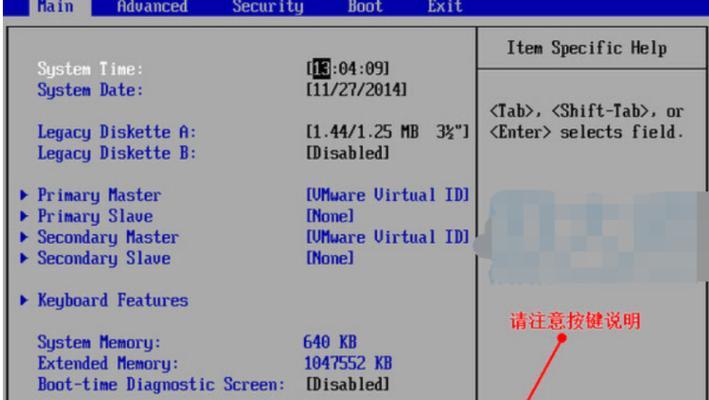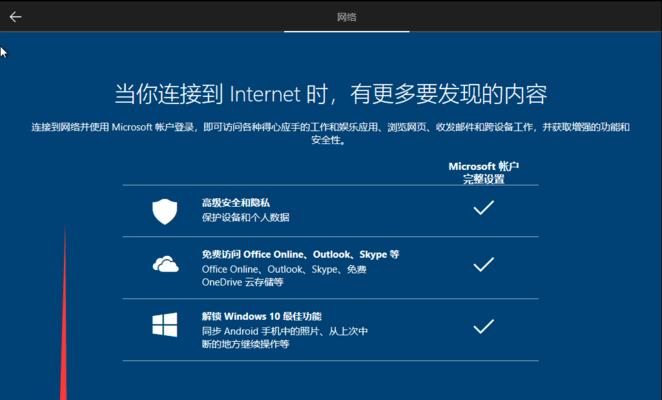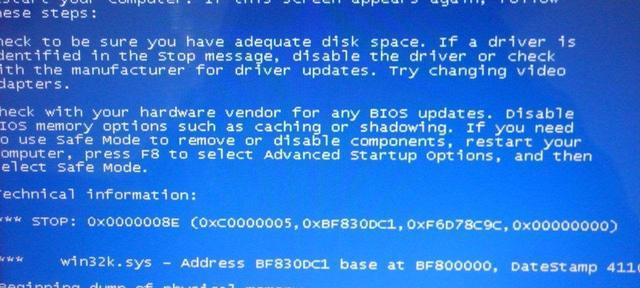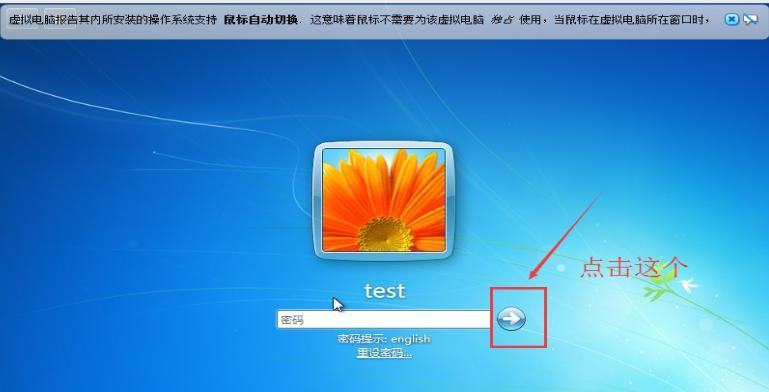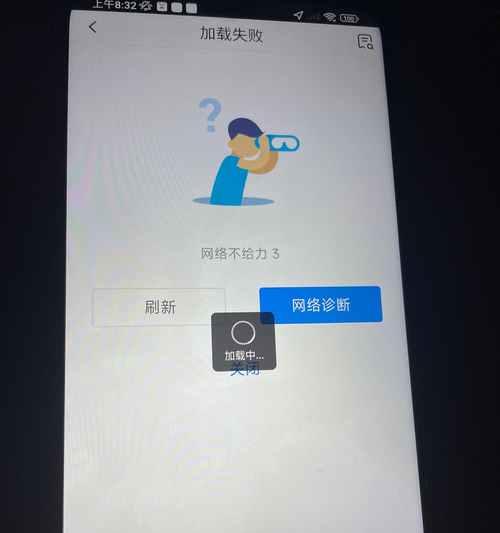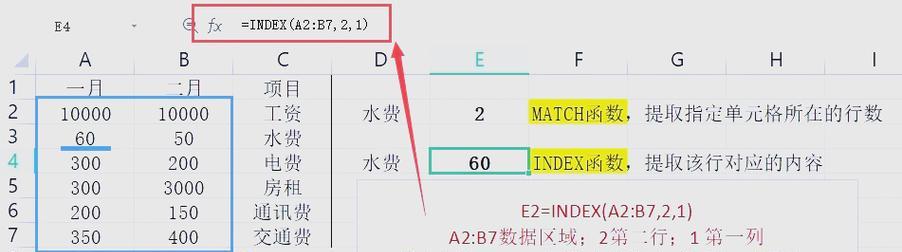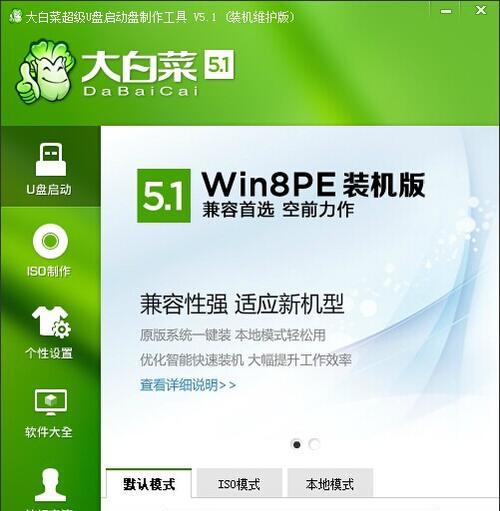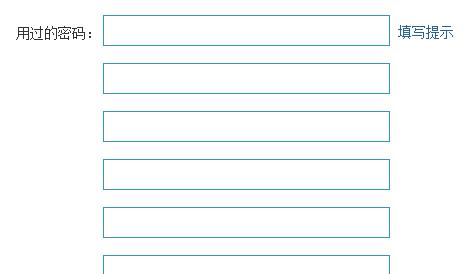在电脑使用中,操作系统是最为重要的一环。然而,由于各种原因导致电脑无法正常启动或需要重新安装系统的情况也时常发生。本文将为大家介绍一种简单而高效的方法——使用Win10光盘来装系统。无需复杂的操作,只需按照以下教程一步步进行,即可轻松安装Win10系统,为您的电脑注入新的生命。
1.准备工作:获取Win10安装光盘或制作启动U盘
准备好Win10安装光盘或者制作一个可启动的U盘,以便进行系统安装。如果您没有安装光盘,可以在微软官网上下载镜像文件并制作成U盘启动器。
2.BIOS设置:调整启动顺序
将光盘或U盘插入电脑后,重启电脑并进入BIOS界面。在BIOS设置中,将启动顺序调整为从光盘或U盘启动,以确保电脑能够读取安装文件。
3.进入安装界面:按照提示进入Win10安装界面
重启电脑后,您会看到一个“按任意键启动光盘”或类似的提示。在这个时候,按下任意键进入Win10安装界面。
4.选择语言和区域:根据个人需求进行设置
在安装界面中,选择您希望使用的语言和区域设置,并点击“下一步”进行下一步操作。
5.安装类型选择:全新安装或升级安装
在安装类型选择界面中,根据个人需求选择“全新安装”或“升级安装”。如果您希望保留电脑中的文件和设置,可以选择升级安装。
6.硬盘分区:进行必要的磁盘分区操作
在硬盘分区界面中,您可以对硬盘进行必要的分区操作。如果您不确定如何分区,可以选择默认设置进行安装。
7.安装过程:耐心等待系统安装完成
在确认设置后,点击“下一步”开始系统的安装过程。此时,请耐心等待,直到系统安装完成。
8.配置个性化设置:选择桌面背景、用户名等
在安装完成后,系统将会让您进行个性化设置,如选择桌面背景、设置用户名等。根据个人需求进行配置,并点击“下一步”。
9.网络设置:连接无线网络或通过有线网络进行设置
在网络设置界面,您可以选择无线网络或有线网络进行连接。如果您有可用的无线网络,请选择对应的网络进行连接。
10.更新和安全设置:保持系统最新并进行必要的安全设置
在Win10系统安装完成后,务必进行更新和安全设置。点击“开始”菜单,选择“设置”进入系统设置界面,点击“更新和安全”进行相应的设置。
11.驱动程序安装:安装硬件设备所需驱动程序
在Win10系统安装完成后,您可能需要安装硬件设备所需的驱动程序。可通过设备管理器来进行硬件驱动程序的安装。
12.安装常用软件:为电脑添加实用工具和应用程序
在系统安装完成后,您可以根据个人需求安装常用软件。如办公软件、浏览器、媒体播放器等。
13.个人文件迁移:将之前备份的个人文件导入新系统
如果您有之前备份的个人文件,可将其导入新系统中。将备份文件复制到合适的位置,并确保数据的完整性。
14.系统优化:清理垃圾文件、优化性能等
系统安装完成后,还可以进行一些优化操作,如清理垃圾文件、关闭不必要的启动项等,以提升系统性能。
15.安全防护:安装杀毒软件、设定防火墙等
为了保护电脑安全,建议安装一款可信赖的杀毒软件,并设定好防火墙等安全设置。
使用Win10光盘来装系统,是一种简单而高效的方法。只需按照上述教程进行操作,即可轻松安装Win10系统,并进行个性化设置和必要的优化,为您的电脑注入新的生命。无论是新电脑安装系统还是旧电脑重装系统,本教程都适用,希望对您有所帮助。